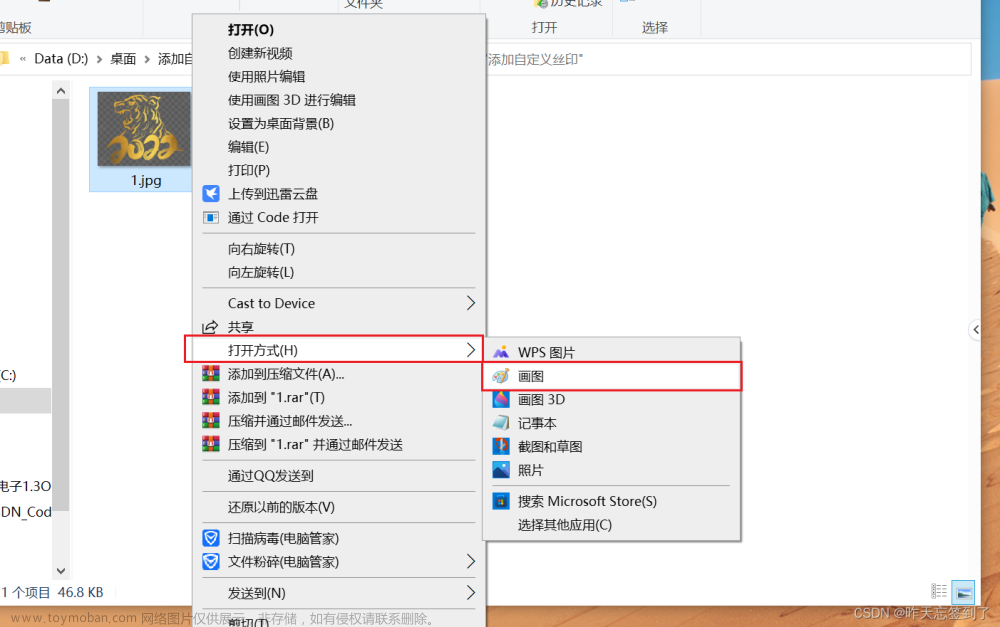上一篇文章:PCB简单绘制一般步骤
对上一篇文章中,关于铺铜设置的补充,解决铺铜与锡盘之间的锯齿状连接情况。
1、新建Demo,创建PCB板子,布置锡盘和铺铜,如图:
2、设置规则,参考上一篇文章,铺铜与锡盘间距为0,设计——规则——Electrical——Clearance,TH Pad列Copper行设置为0。
设置规则后,进行重新铺铜,效果如图。
3、设置规则后,可以看到锡盘与铺铜之间连接方式呈现锯齿状,没有完美贴合连接。
4、双击铺铜区域,打开铺铜属性设置界面Properties,找到Arc Approximation属性,默认为0.5mil,根据图形说明,该属性表示锡盘与铺铜之间的连接间距,也是导致锯齿状连接的原因,将其设置为0。
5、点击其它位置或回车,理论上Arc Approximation属性值应该变成刚才设置的0mil,但实际上该属性值变回了默认的0.5mil,设置失败。
6、经过反复尝试,我们可以设置该属性值为0.0001,点击其它位置或回车后,该属性值可以自动变为0mil。

7、该属性设置为0mil后,所有铺铜重铺。可以看到锡盘与铺铜间已紧密贴合连接,不再有锯齿状连接情况
 文章来源地址https://www.toymoban.com/news/detail-809658.html
文章来源地址https://www.toymoban.com/news/detail-809658.html
文章来源:https://www.toymoban.com/news/detail-809658.html
到了这里,关于AD20 解决PCB铺铜与锡盘之间锯齿状连接问题的设置方法的文章就介绍完了。如果您还想了解更多内容,请在右上角搜索TOY模板网以前的文章或继续浏览下面的相关文章,希望大家以后多多支持TOY模板网!